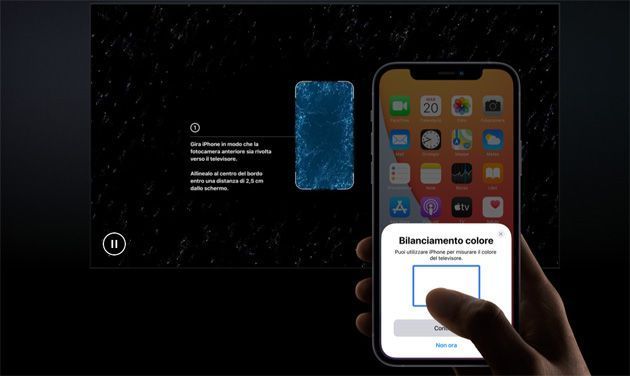Regolare le impostazioni del proprio televisore per avere la migliore qualità dell’immagine può essere un compito impegnativo per la maggior parte degli utenti, soprattutto quelli meno eperti di tecnologia. Ma ciò non toglie che si possa voler guardare le immagini di un film nella migliore qualità possibile, in base ai dispositivi hardware di cui si dispone. Ebbene, chi ha una Apple TV (set-top-box) e un iPhone oggi ha sua disposizione un sistema tutto automatico di bilanciamento dei colori. Tra le novità introdotte da Apple sul proprio set-top-box Apple TV con l’aggiornamento software tvOS 14.5, e presentata in occasione del lancio della Apple TV 4K di seconda generazione, c’è la funzionalità chiamata ‘Bilanciamento colore‘ (‘Color Balance’). Questa consente di utilizzare il proprio iPhone, sfruttandone i sensori integrati, per misurare il bilanciamento del colore del televisore collegato ad una Apple TV compatibile; in questo modo, Apple TV adatta le impostazioni dell’output video per mostrare colori più accurati sullo schermo. Vediamo come funziona.
Come bilanciare il colore dell’output video di Apple TV usando il proprio iPhone:
Sulla propria Apple TV bisogna andare in Impostazioni > Video e audio > Calibrazione > Bilanciamento Colore. A questo punto, automaticamente sullo schermo del proprio iPhone compare una finestra pop-up dove bisogna premere ‘Consenti’ per proseguire, quindi seguire le informazioni che compaiono sullo schermo del televisore: la prima cosa da fare ora è girare l’iPhone in modo che la fotocamera anteriore sia rivolta verso lo schermo del televisore (quindi appoggiare lo schermo dell’iPhone contro lo schermo del televisore) nella posizione indicata sullo schermo del tv. Attendere quindi il completamento della procedura di bilanciamento fino alla comparsa sullo schermo del televisore del messaggio "Bilanciamento colore completato". A questo punto la Apple TV mostra una immagine e permette di switchare tra le impostazioni video post-calibrazione o pre-calibrazione per fare un rapido confronto. Fatto questo, salvare le impostazioni preferite.
Come bilanciare il colore dell’output video di Apple TV usando il proprio iPhone

In breve, ecco step by step come fare:
– sulla propria Apple TV con tvOS 14.5 andare in Impostazioni > Video e audio > Calibrazione > Bilanciamento Colore.
– attendere sul proprio iPhone (con Face ID e aggiornato almeno a iOS 14.5) la finestra pop-up con le istruzioni per continuare, quindi premere ‘Prosegui’.
– posizionare lo schermo dell’iPhone contro lo schermo del televisore nella posizione indicata sul televisore,
– attendere la fine della procedura di bilanciamento del colore (si vedrà sullo schermo del tv ‘bilanciamento colore completato’),
– confrontare i risultati prima/dopo bilanciamento,
– salvare le impostazioni del risultato preferito.
Il principio di funzionamento è semplice:
nel momento in cui si appoggia lo schermo dell’iPhone contro lo schermo del televisore durante l’esecuzione dello strumento Color Balance su Apple TV, questa usa il sensore di luce dell’iPhone per confrontare il bilanciamento del colore con le specifiche standard del settore utilizzate dai cineasti di tutto il mondo; utilizzando questi dati, Apple TV adatta in automatico l’output video per offrire colori più accurati e un contrasto migliorato.
Cose da sapere:
– la Apple TV e l’iPhone devono essere collegati dallo stesso Apple ID (è grazie a questo che sull’iPhone compare la finestra pop-up in automatico);
– la procedura di calibrazione del colore su Apple TV funziona solo con iPhone dodtati del sensore Face ID che eseguono il sistema operativo iOS 14.5 o versioni successive (se si ha
un iPhone con FaceID ma con versione precedente di iOS, basta aggiornare l’iPhone all’ultima versione disponibile).
– se le impostazioni salvate dopo un po’ non piacciono, è possibile effettuare la procedura di bilanciamento del colore un’altra volta (non ci sono limiti).